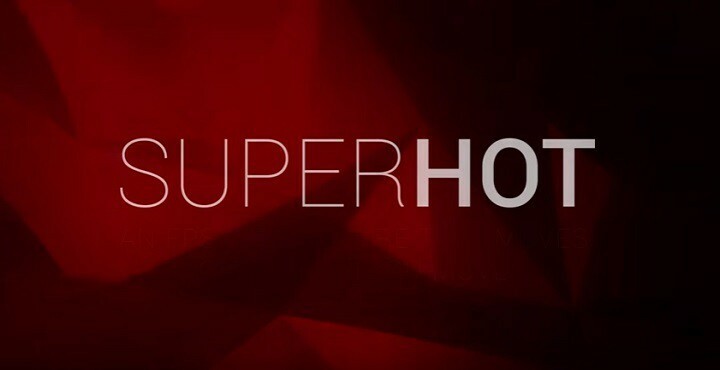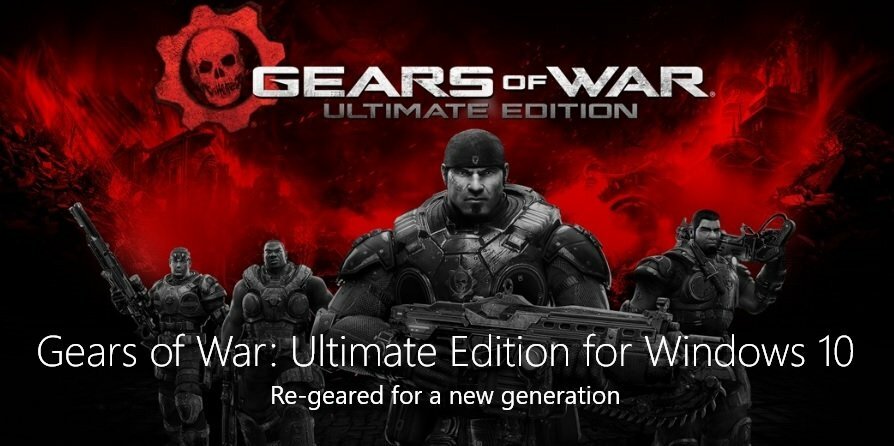Ta programska oprema bo zagotovila, da bodo vaši gonilniki delovali in vas tako varovala pred pogostimi napakami računalnika in okvaro strojne opreme. Preverite vse svoje voznike zdaj v treh preprostih korakih:
- Prenesite DriverFix (preverjena datoteka za prenos).
- Kliknite Zaženite optično branje najti vse problematične gonilnike.
- Kliknite Posodobi gonilnike da dobite nove različice in se izognete sistemskim okvaram.
- DriverFix je prenesel 0 bralci ta mesec.
Če ste ljubitelj iger z vlogami, lahko poznate Darksiders 2. Ta igra je bila izdana leta 2012 in ni presenetljivo, da ima Darksiders 2 določene težave Windows 10, zato bomo danes odpravili te težave.
Odpravite težave z Darksiders 2 v sistemu Windows 10
Kazalo:
-
Darksiders 2 strmoglavi
- Izklopite Steam Overlay
- Onemogočite sinhronizacijo Steam Cloud in izbrišite options.dopt
- Spodnja nastavitev sence v grafičnih možnostih
- Zaženite igro v združljivem načinu
- Namestite Redistributable DirectX in Visual C ++
- Izklopite izravnavo in Vsync
- Darksiders 2 dodajte na seznam izjem v požarnem zidu / protivirusni programski opremi
- Znova namestite Darksiders 2
-
Črni zaslon Darksiders 2
- Izbriši AMD_Logo_movie.wmv
- Spremenite ločljivost namizja
- Onemogočite funkcijo Comodo Defense +
- Posodobite gonilnike GPU
- Zaženite igro kot skrbnik
-
Darksiders 2 jecljanje
- Prepričajte se, da izpolnjujete zahteve
- Uporabite RadeonPro
- Spremenite nastavitve nadzorne plošče Nvidia
- Spremenite možnosti Catalyst Control Center
- Zamenjajte datoteko d3d9.dll
- Spremenite prioriteto procesa Darksiders 2 na High
-
Darksiders 2 strmoglavi
Popravek - zrušitev Darksiders 2
1. rešitev - izklopite prekrivanje s paro
Če se Darksiders 2 sesuje v računalniku z operacijskim sistemom Windows 10, je to morda posledica Steam Overlay, zato je za odpravo te težave svetoval, da onemogočite Steam Overlay. Omeniti moramo, da z onemogočenjem Steam Overlay ne boste mogli videti nobenih obvestil in sporočil, povezanih s Steam, zato imejte to v mislih. Če želite onemogočiti prekrivanje s paro, naredite naslednje:
- Odprto Steam, poiščite Darksiders 2 in ga kliknite z desno miškino tipko. Izberite Lastnosti v meniju.

- Pojdi do Zavihek Splošno in se prepričajte Med igranjem omogočite prekrivanje s paro možnost je ni preverjeno.

- Shranite spremembe in znova zaženite igro.
2. rešitev - Onemogočite sinhronizacijo Steam Cloud in izbrišite options.dopt
Uporabniki so poročali, da se igra po spremembi nekaj možnosti ne zažene več in se vsakič zruši na namizje. Zaradi te težave Darksiders 2 skoraj ni mogoče predvajati, vendar obstaja način, da ga odpravite.
Najprej moramo onemogočiti sinhronizacijo Steam Cloud:
- Začni Steam in pojdite v svojo knjižnico iger. Desni klik Darksiders 2 in izberite Lastnosti.
- Pomaknite se do Posodobitve zavihek in počistite polje Omogoči sinhronizacijo Steam Cloud za Darksiders 2.

- Kliknite Zapri.
Ko je sinhronizacija v oblaku onemogočena, lahko varno odstranite datoteko options.dopt, tako da sledite tem korakom:
- Pojdi do
uporabniške podatke in izbrišite options.dopt mapa.388410oddaljeno - Pritisnite Tipka Windows + R. in tip % localappdata%. Pritisnite v redu ali Enter.

- Poiščite mapo Darksiders2 in jo izbrišite options.dopt datoteko iz njega.
Morali bi lahko zagnati igro, vendar ne pozabite, da bodo vse vaše grafične nastavitve povrnjene na privzete vrednosti. Če morate prilagoditi katero koli nastavitev videoposnetka, ne pozabite spremeniti nastavitve senc, sicer bo igra znova začela sesuti.
3. rešitev - Spodnja nastavitev sence v grafičnih možnostih
Če Darksiders 2 zruši v vašem računalniku, je zrušitev lahko povezana z nastavitvijo senc. Priporočljivo je, da senc ne nastavite na Največ, zato ne pozabite spustiti ali izklopiti nastavitev senc.
Za boljšo igralno izkušnjo priporočamo nalaganje Game Fire brezplačno. Pomagal bo pri različnih igralskih težavah, kot so zamrznitve, zrušitve, nizka hitrost v sekundo, zaostajanje in počasen računalnik.
4. rešitev - zaženite igro v združljivem načinu
Windows 10 je sodoben operacijski sistem in določena programska oprema in video igre niso popolnoma združljive, zato je priporočljivo, da te igre zaženete v združljivem načinu. Če želite to narediti, sledite tem korakom:
- Poiščite bližnjico Darksiders 2 ali datoteko .exe in jo kliknite z desno miškino tipko. Izberite Lastnosti.

- Pomaknite se do Kompatibilnost zavihek in preverite Zaženite ta program v načinu združljivosti za.

- Izberite eno izmed starejših različic sistema Windows, na primer Windows 7 ali celo Windows XP.
- Kliknite Prijavite se in v redu da shranite spremembe in znova zaženete igro.
5. rešitev - Namestite Redistributable DirectX in Visual C ++
Darksiders 2 za pravilno delovanje zahteva DirectX in Visual C ++ Redistributables, in če katera od njih ni nameščena, bo igra povzročila sesutje. Da bi to popravili, morate iz imenika Darksiders 2 namestiti DirectX in Redistributables.
- Pomaknite se do C: Programske datoteke (x86) SteamsteamappscommonDarksiders 2.
- V mapi Darksiders 2 bi morali videti vcredist mapo. Odprite in namestite oboje vcredist_x86.exe in vcredist_x64.exe.
- Vrnite se v mapo Darksiders 2 in poiščite DirectX mapo, jo odprite in zaženite dxwebsetup.exe.
Po namestitvi vseh zahtevanih komponent mora Darksiders 2 znova začeti delovati.
6. rešitev - Izklopite izravnavo in Vsync
Darksiders 2 se lahko sesuje zaradi vaših grafičnih nastavitev, uporabniki, o katerih so poročali, da lahko anti-aliasing povzroči včasih težave z Darksiders 2. Da bi odpravili to težavo, svetujemo, da v meniju z možnostmi onemogočite možnost izravnave. Drug vzrok za zrušitev Darksiders 2 je Vsync, zato je priporočljivo, da tudi to možnost izklopite.
7. rešitev - Dodajte Darksiders 2 na seznam izjem v požarnem zidu / protivirusni programski opremi
Darksiders 2 zrušitve lahko včasih povzroči vaš protivirusni program ali požarni zid pred zagonom programa Darksiders 2 preverite, ali je igra dodana na seznam izključitev v požarnem zidu in protivirusni programski opremi.
8. rešitev - znova namestite Darksiders 2
Druga zdravorazumska rešitev je čista ponovna namestitev igre. Obstajajo različni razlogi, da se je namestitev morda zmotila, začenši s poškodbami nekaterih datotek ali naravo sistema Windows 10, ki spremeni platformo z vsako večjo posodobitvijo. V ta namen vam svetujemo, da igro znova namestite in se premaknete od tam.
To lahko storite s Steamom:
- Odprite Steam.
- Izberite Knjižnica.
- Poiščite Darksiders 2, z desno miškino tipko kliknite nanjo in izberite »Odstrani«.
- Če želite odstraniti preostale datoteke in vnose v register, uporabite IOBit Uninstaller ali podobno orodje drugih proizvajalcev.
- Ponovno odprite Steam in se pomaknite do knjižnice.
- Prenesite Darksiders 2 in ga znova namestite.
Popravek - črni zaslon Darksiders 2
1. rešitev - Izbrišite AMD_Logo_movie.wmv
Če se med zagonom igre pojavi črni zaslon, morate vedeti, da je težava povezana z eno samo datoteko. Če imate to težavo, svetujemo, da odprete namestitveni imenik igre, se pomaknite do mediavideos in izbrišite AMD_Logo_movie.wmv. Preden datoteko izbrišete, za vsak slučaj naredite kopijo in jo shranite na varno mesto.
2. rešitev - spremenite ločljivost namizja
Le malo uporabnikov je poročalo, da je težava s črnim zaslonom nastala zaradi ločljivosti sistema, edina rešitev pa je začasna sprememba ločljivosti namizja. Zdi se, da ima Darksiders 2 težave z zaznavanjem določenih ločljivosti, zato svetujemo, da znižate ločljivost zaslona in poskusite znova zagnati igro. Omeniti moramo, da boste morda morali preizkusiti nekaj različnih ločljivosti, preden boste našli tisto, ki vam ustreza.
3. rešitev - onemogočite funkcijo Comodo defence +
Kot smo že omenili, je pomembno dodati Darksiders 2 na seznam izjem požarnega zidu, vendar v nekaterih primerih to ne odpravi težave s črnim zaslonom. Uporabniki so poročali, da požarni zid Comodo lahko povzroči težave z Darksiders 2, zato, če uporabljate Comodo, pred začetkom igre onemogočite njegovo obrambno + funkcijo.
4. rešitev - Posodobite gonilnike GPU
Težave z igrami so prepogosto povezane z okvarjenimi ali nezdružljivimi grafičnimi gonilniki. Stvar pri voznikih je zapletenost težave. Včasih splošni gonilniki, ki jih dobite prek storitve Windows Update, ne bodo zadostovali, včasih pa bodo. Ob drugih priložnostih Darksiders 2 morda podpira le posebno izdajo gonilnikov za vašo grafično kartico.
Kar pomeni, da tudi posodobljeni uradni gonilniki ne bodo delovali, kot je bilo predvideno. V bistvu boste morali eksperimentirati z gonilniki, da bi našli tistega, ki lahko zažene igro.
V Windows 10 namestite / nadgradite ustrezne gonilnike:
- Z desno tipko miške kliknite gumb Start in odprite Device Manager.
- Razširite Display adapterji.
- Z desno miškino tipko kliknite napravo GPU in jo odstranite.
- Obiščite eno od teh strani, da dobite ustrezne gonilnike:
- NVidia
- AMD / ATI
- Prenesite in namestite ustrezne gonilnike ter znova zaženite računalnik.
5. rešitev - Zaženite igro kot skrbnik
Druga stranska rešitev, ki vam lahko pride prav, je zagon igre z skrbniškimi dovoljenji. S tem bi se morali izogniti morebitnim omejitvam v postopku igre.
Sledite navodilom za zagon programa Darksiders 2 v sistemu Windows 10:
- Pomaknite se do mape, v kateri je nameščen program Darksiders 2.
- Poiščite glavno exe datoteko igre.
- Z desno miškino tipko kliknite in odprite Properties.
- Na zavihku Združljivost potrdite polje »Zaženi to aplikacijo kot skrbnik« in potrdite spremembe.
Popravi - Darksiders 2 jecljanje
1. rešitev - Prepričajte se, da izpolnjujete zahteve
Prva precej očitna stvar, ki je pri Darksiders 2 ne moremo spregledati, so sistemske zahteve. Darksiders 2 ni izjemno zahtevna igra, vendar je vseeno dragocena, če izpolnjuje vsaj minimalne zahteve glede strojne opreme.
Minimalne zahteve:
- OS: Windows Vista / 7 / 8.1 / 10
- Procesor: 2,0 GHz procesor Intel Core2 Duo ali ekvivalent AMD
- RAM: 2 GB
- Trdi disk: 20 GB prostora (10 GB po namestitvi)
- Grafična kartica: NVIDIA 9800 GT 512 MB grafična kartica ali ekvivalent AMD
- Spletni račun Steam
Priporočene zahteve:
- OS: Windows 7 / 8.1 / 10
- Procesor: kateri koli štirijedrni procesor AMD ali Intel
- RAM: 2 GB
- Trdi disk: 20 GB prostora (10 GB po namestitvi)
- Grafična kartica: grafična kartica NVIDIA GeForce GTX 260 512 MB ali enakovredna AMD
- Spletni račun Steam
2. rešitev - Uporabite RadeonPro
Preden začnemo, moramo omeniti, da ta rešitev velja samo za lastnike AMD, zato, če ste lastnik grafične kartice Nvidia, preskočite to rešitev.
- Preden začnemo, se prepričajte, da je Vsync izklopljen v Darksiders 2.
- Prenesite RadeonPro iz tukaj.
- Zaženite program in dodajte profil Darksiders 2.
- Pojdi do Napredno zavihek, poišči velikost flip čakalne vrste in ga nastavite na 1.
- V RadeonPro Pojdi do Poteg zavihek in nastavite Vsync do Vedno vklopljen.
- Če želite uveljaviti spremembe, poiščite svoj profil Darksiders 2 v RadeonPro, z desno miškino tipko kliknite in izberite Prijavi se zdaj.
- Zmanjšajte RadeonPro in začnite Darksiders 2.
- Zaprite igro in jo zaženite znova, da uveljavite spremembe.
3. rešitev - spremenite nastavitve nadzorne plošče Nvidia
- Prepričajte se, da je možnost Vsync onemogočena v programu Darksiders 2.
- Odprto Nadzorna plošča Nvidia in kliknite na Upravljanje nastavitev 3D.
- Pojdi do Nastavitve programa zavihek in poiščite Darksiders 2 na seznamu. Če igre ni na seznamu, kliknite Dodaj in poiščite datoteko .exe igre, da jo dodate.
- Najti Največ vnaprej upodobljenih okvirjev možnost in jo nastavite na 1.

- Vklopiti Vertikalna sinhronizacija.
- Kliknite Prijavite se in blizu Nadzorna plošča Nvidia.
4. rešitev - Spremenite možnosti centra za nadzor katalizatorja
- Odprto Nadzorni center katalizatorja.
- Pojdi do Zavihek Performance in izberite Hitrost sličic.
- Premaknite drsnik do 60 sličic na sekundo.
- Pomaknite se do Igre zavihek in izberite Lastnosti.
- Poiščite Nadzor hitrosti sličic in vklopite Vsync in Trojno medpomnjenje.
- Začnite igro in aktivirajte Vsync v meniju z možnostmi.
5. rešitev - Zamenjajte datoteko d3d9.dll
Če Darksiders 2 v vašem računalniku jeclja, prenesite to mapa. Ko prenesete datoteko, jo odprite in premaknite d3d9.dll in antilag.cfg v Darksiders 2 namestitveni imenik.
Rešitev 6 - Spremenite prioriteto procesa Darksiders 2 na High
V nekaterih primerih lahko Darksiders 2 jeclja, če njegova prednostna naloga ni nastavljena na High, vendar to lahko enostavno spremenimo tako, da naredimo naslednje:
- Začni Darksiders 2.
- Pritisnite Alt + Tab da minimirate igro.
- Pritisnite Ctrl + Shift + Esc odpreti Upravitelj opravil.
- Pojdi do Zavihek s podrobnostmi in poiščite Darksiders 2 proces.
- Desni klik Darksiders 2 obdelati in izbrati Nastavi Prioriteta> Visoko.

- Zapri Upravitelj opravil in se vrnite v igro.
Če ta rešitev odpravi težave z jecljanjem, jo boste morali ponoviti vsakič, ko zaženete Darksiders 2.
Darksiders 2 je izjemno zabavna igra, toda kot vidite, ima v operacijskem sistemu Windows 10 svoj del težav. Če imate katero od teh težav, vas prosimo, da preizkusite nekaj naših rešitev.
POVEZANE ZGODBE, KI JIH MORATE OGLEDATI:
- Kako popraviti igro Steam, ki se takoj zapre
- Popravek: Napaka World of Warcraft 132 (0x85100084) Usodna izjema!
- Popravek: v računalniku z operacijskim sistemom Windows v programu Hearthstone ni zvoka
- Popravek: Hearthstone se v računalniku ne more zagnati
- Kako popraviti napake FIFA 18 v računalniku z operacijskim sistemom Windows